
Remplir automatiquement les données de cartes de crédit dans Safari sur Mac
Grâce au remplissage automatique, vous pouvez remplir facilement les données de cartes de crédit déjà enregistrées, y compris le code de sécurité.
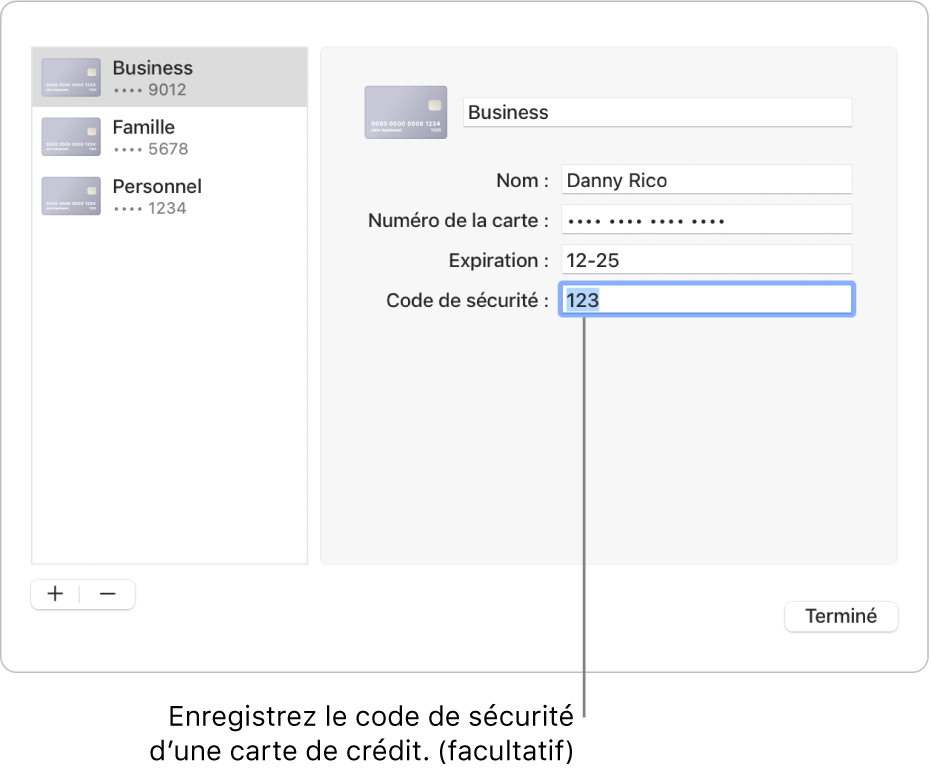
Ajouter ou supprimer une carte de crédit enregistrée
Accédez à l’app Safari
 sur votre Mac.
sur votre Mac.Choisissez Safari > Réglages, puis cliquez sur Remplissage auto.
Sélectionnez « Cartes de crédit », cliquez sur modifier, puis suivez les instructions à l’écran.
Remplir les données de carte de crédit
Accédez à l’app Safari
 sur votre Mac.
sur votre Mac.Cliquez dans un champ de carte de crédit lorsque vous effectuez un achat.
Choisissez parmi une liste de vos cartes bancaires enregistrées.
Si votre Mac ou votre clavier Apple est doté de Touch ID, vous pouvez utiliser cette fonction pour remplir les informations enregistrées de la carte de crédit sélectionnée. Pour configurer l’utilisation de Touch ID avec le remplissage automatique dans Safari, consultez Réglages Touch ID et mot de passe.
Si un champ est vide ou affiche le mauvais type d’information, cliquez dans le champ, puis cliquez sur l’icône de carte de crédit et choisissez les bonnes informations.
Astuce : Si vous configurez le trousseau iCloud pour le remplissage automatique sur votre Mac et sur d’autres appareils Apple, vous pouvez utiliser cette fonctionnalité sur tous ces appareils pour entrer les données de cartes de crédit déjà enregistrées.
Si vous ne pouvez pas remplir automatiquement les informations de carte de crédit
Accédez à l’app Safari
 sur votre Mac.
sur votre Mac.Essayez ce qui suit :
Choisissez Safari > Réglages, cliquez sur Remplissage auto., puis assurez-vous que l’option « Cartes de crédit » est sélectionnée.
Si votre Mac ou clavier Apple utilise Touch ID, et que vous voulez utiliser Touch ID pour remplir les données de carte de crédit, choisissez le menu Apple

 dans la barre latérale, puis activez « Utiliser Touch ID pour le remplissage automatique des mots de passe ». (Vous devrez peut-être faire défiler l’écran vers le bas.) Consultez la rubrique Réglages Touch ID et mot de passe.
dans la barre latérale, puis activez « Utiliser Touch ID pour le remplissage automatique des mots de passe ». (Vous devrez peut-être faire défiler l’écran vers le bas.) Consultez la rubrique Réglages Touch ID et mot de passe.
Comment Safari protège les informations relatives à votre carte de crédit
Les données de cartes de crédit sont chiffrées dans votre trousseau macOS. Elles sont également chiffrées dans votre trousseau iCloud si celui-ci est activé sur votre Mac.
Si vous supprimez des données de cartes de crédit dans Safari, elles sont également supprimées de votre trousseau macOS. Elles sont aussi supprimées de vos autres appareils Apple si ceux-ci et votre Mac sont configurés pour le trousseau iCloud.
Pour des raisons de sécurité, configurez votre Mac afin qu’il affiche la fenêtre de connexion au démarrage et qu’il exige un mot de passe après l’affichage de l’économiseur d’écran ou de la sortie du mode veille. Configurer vos iPhone, iPad et iPod touch afin qu’ils exigent un code pour déverrouiller l’écran : Accédez à Réglages > Face ID et code d’accès (ou Touch ID et code d’accès), puis touchez Activer le code d’accès.
Important : Safari remplit automatiquement vos informations pour tous ceux qui utilisent votre Mac avec votre identifiant utilisateur. De même, il remplit automatiquement vos informations pour tous ceux qui utilisent vos autres appareils Apple, si le trousseau iCloud est activé sur ces derniers et sur votre Mac.